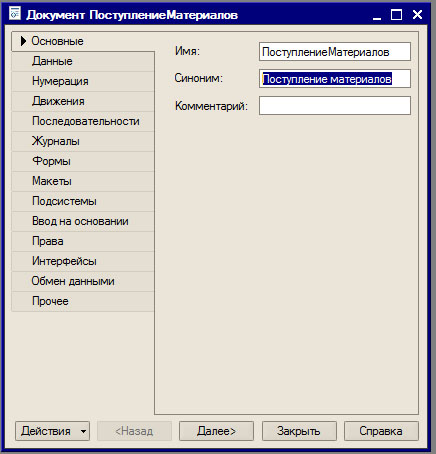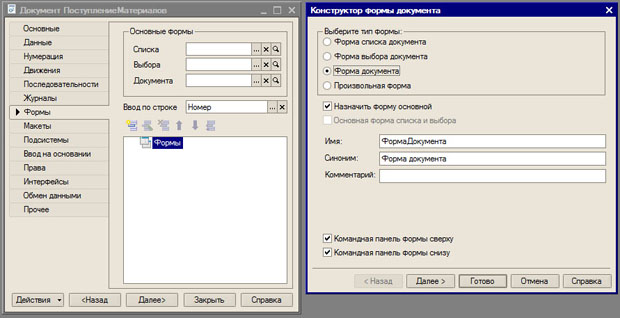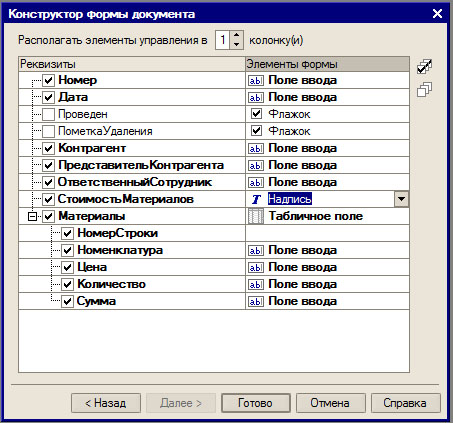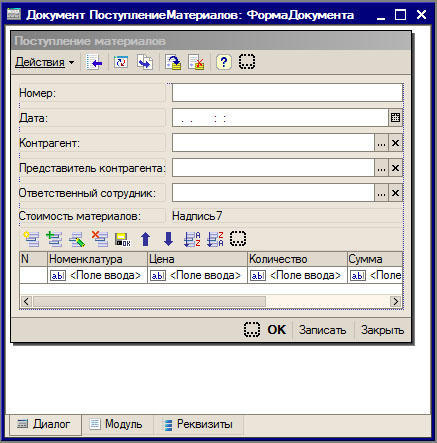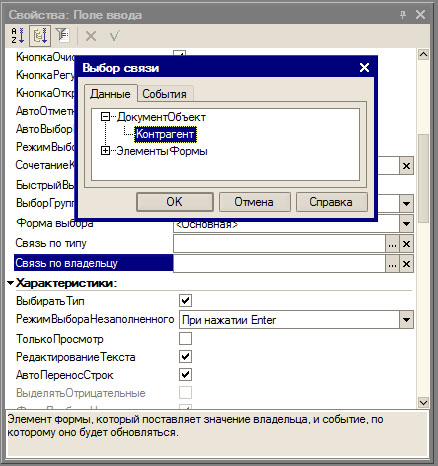|
Здравствуйте. Интересует возможность получения диплома( https://intuit.ru/sites/default/files/diploma/examples/P/955/Nekommerch-2-1-PRF-example.jpg ). Курс пройден. Сертификат не подходит. В сертификате ошибка, указано по датам время прохождения около 14 дней, хотя написано 576 часов. |
Документы, регистры накопления
Цель лекции: научиться создавать документы и настраивать проведение документов по регистрам накопления.
5.1. Создание документа
Напомним, что в предыдущей лекции мы собирались создать документ ПоступлениеМатериалов, который планировалось использовать для отражения в учетной системе факта поступления материалов.
Добавим новый документ в ветви дерева конфигурации Документы. Откроется окно редактирования объекта, рис. 5.1.
Как видите, вкладка Основные похожа на такую же вкладку у справочников. Здесь мы, как обычно, вводим имя, синоним и комментарий. Вкладка Данные предназначена для настройки реквизитов документа. Добавим следующие реквизиты, табл. 5.1.
| Имя реквизита | Тип | Параметры типа |
|---|---|---|
| Контрагент | СправочникСсылка.Контрагенты | |
| ПредставительКонтрагента | СправочникСсылка.ПредставителиКонтрагентов | |
| ОтветственныйСотрудник | СправочникСсылка.Сотрудники | |
| СтоимостьМатериалов | Число | Длина 15, точность 2 |
На рис. 5.2 вы можете видеть вкладку Данные с заполненными реквизитами.
Как мы говорили выше, с помощью этого документа мы собираемся отражать факт поступления в организацию материалов. Обратите внимание на группу параметров, расположенную в нижней части вкладки Данные. Здесь можно добавлять в документ табличные части и настраивать их свойства.
Табличную часть можно сравнить с обычной таблицей. Эту таблицу заполняют при создании документа. На этапе конфигурирования задаются реквизиты табличной части (то есть - набор колонок, которые входят в состав таблицы), а строки создаются на этапе работы с программой конечного пользователя.
Мы можем добавлять в документ столько табличных частей, сколько нам нужно. В нашем случае мы добавим в документ одну табличную часть, которую назовем Материалы. Для добавления табличной части воспользуемся кнопкой Добавить табличную часть.
После того, как табличная часть добавлена, мы можем добавлять ее реквизиты. При добавлении реквизитов табличной части их параметры настраиваются аналогично параметрам обычных реквизитов документа. В таблице 5.2 вы можете видеть список реквизитов табличной части документа.
| Имя реквизита | Тип | Параметры типа |
|---|---|---|
| Номенклатура | СправочникСсылка.Номенклатура | |
| Цена | Число | Длина 10, точность 2 |
| Количество | Число | Длина 10, точность 3 |
| Сумма | Число | Длина 10, точность 2 |
На рис. 5.3 вы можете видеть список реквизитов табличной части Материалы и окно настройки свойств одного из них.
Перейдем на вкладку Формы окна настройки объекта. Создадим форму документа, нажав кнопку Открыть в поле Документа группы параметров Основные формы. Появится окно конструктора форм ( рис. 5.4).
Здесь мы оставим всё по умолчанию и нажмем на кнопку Далее и попадем в следующее окно настройки параметров формы документа, рис. 5.5.
Реквизит СтоимостьМатериалов будет содержать итоговую сумму по стоимости каждой номенклатурной позиции материалов, которые будут добавлены в табличное поле Материалы. Мы планируем автоматически заполнять этот реквизит после ввода данных в табличную часть Материалы. Пользователь не должен вручную редактировать этот параметр.
В предыдущей лекции мы рассматривали вариант ограничения ввода пользователя, блокируя поле. Можно пойти другим путем - изначально, на этапе использования Конструктора форм выбрать для отображения реквизита СтоимостьМатериалов элемент управления, который не предусматривает редактирование данных пользователем. Это - элемент управления Надпись.
Обратите внимание на то, что документ имеет реквизиты по умолчанию Номер и Дата.
Нажмем кнопку Готово - будет создана форма и открыт редактор форм, рис. 5.6.
Понятно, что форма требует доработки. В частности, нам обязательно нужно написать код, который будет поддерживать в актуальном состоянии поле, которое должно отображать стоимость материалов (сейчас в нем можно видеть текст Надпись7).
Есть ли у нашей формы еще какие-нибудь проблемы, которые нужно решить перед началом ее практического использования?
Для того, чтобы ответить на этот вопрос, лучше всего уже на данном этапе работы с формой запустить решение в режиме 1С:Предприятие и попытаться поработать с формой. Так и поступим.
Поработав с формой в режиме 1С:Предприятие, понимаем, что ей нужны еще некоторые улучшения.
Перечислим доработки, которые мы планируем выполнить:
- Автоматическое заполнение поля СтоимостьМатериалов на основании данных, введенных в табличное поле.
- Автоматическое заполнение поля Сумма для каждой строки табличного поля.
- Ограничение списка представителей контрагентов (поле ПредставительКонтрагента ) тем контрагентом, который выбран в поле Контрагент.
Для начала свяжем поле ПредставительКонтрагента с полем Контрагент. Для того, чтобы в поле ПредставительКонтрагента можно было выбирать лишь тех представителей, которые соответствуют выбранному контрагенту, нужно настроить связь этих полей. А именно - связь по владельцу. Для этого откроем окно свойств поля ввода ПредставительКонтрагента и модифицируем его свойство Связь по владельцу, установив в нем Контрагент ( рис. 5.7).